WPS手机应用作为高效的移动办公工具,在日常工作中大显身手。若需将纸质手写内容数字化,WPS支持拍照扫描功能,可直接转化为电子文档。以下以一首诗为例,演示操作步骤。
1、 在手机上下载一个WPS? OFFICe软件,然后点击打开软件;
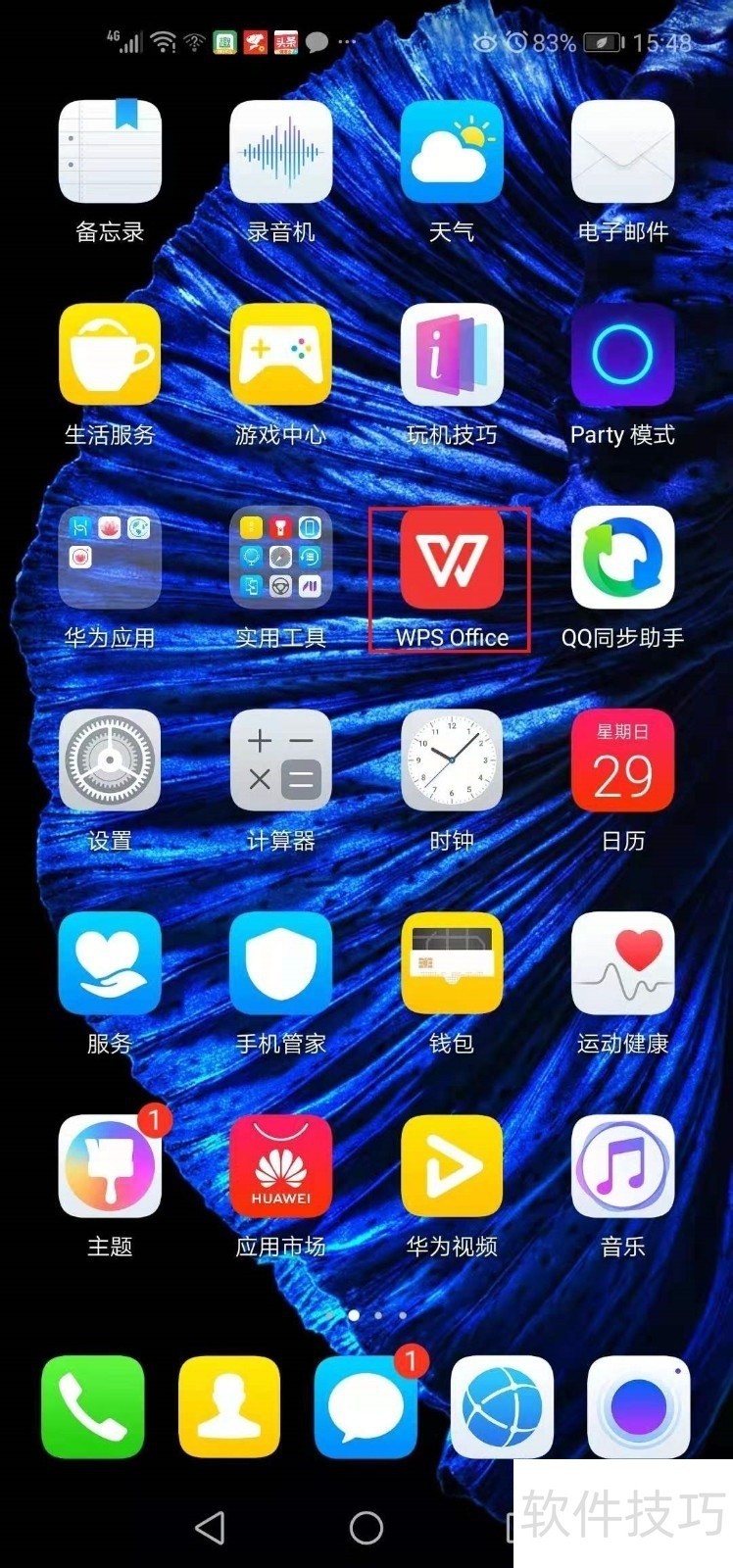
2、 进入软件首页面,点击屏幕下方的一个【+】按钮;
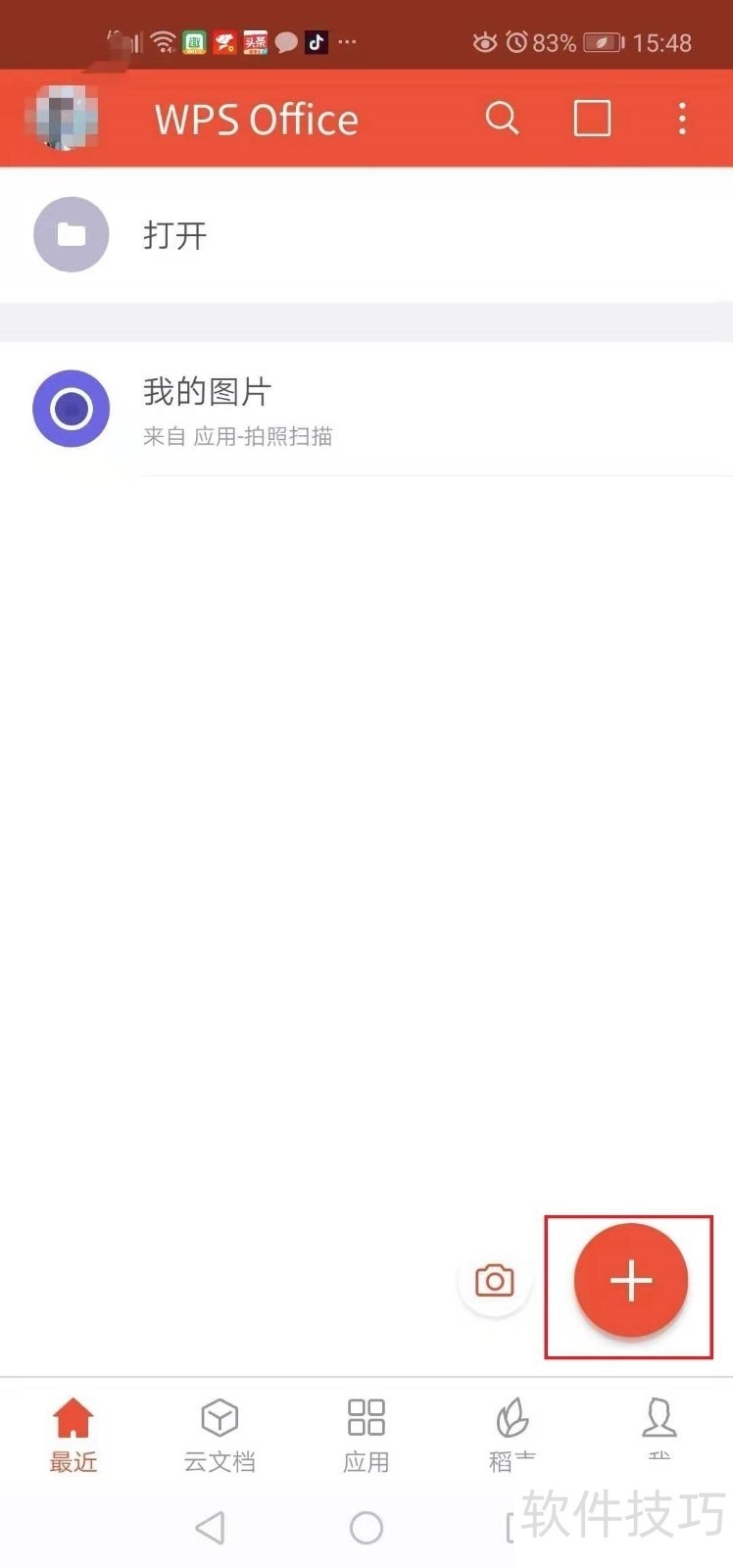
3、 在+按钮弹出的一系列菜单中,选择最上方的【拍照扫描】;
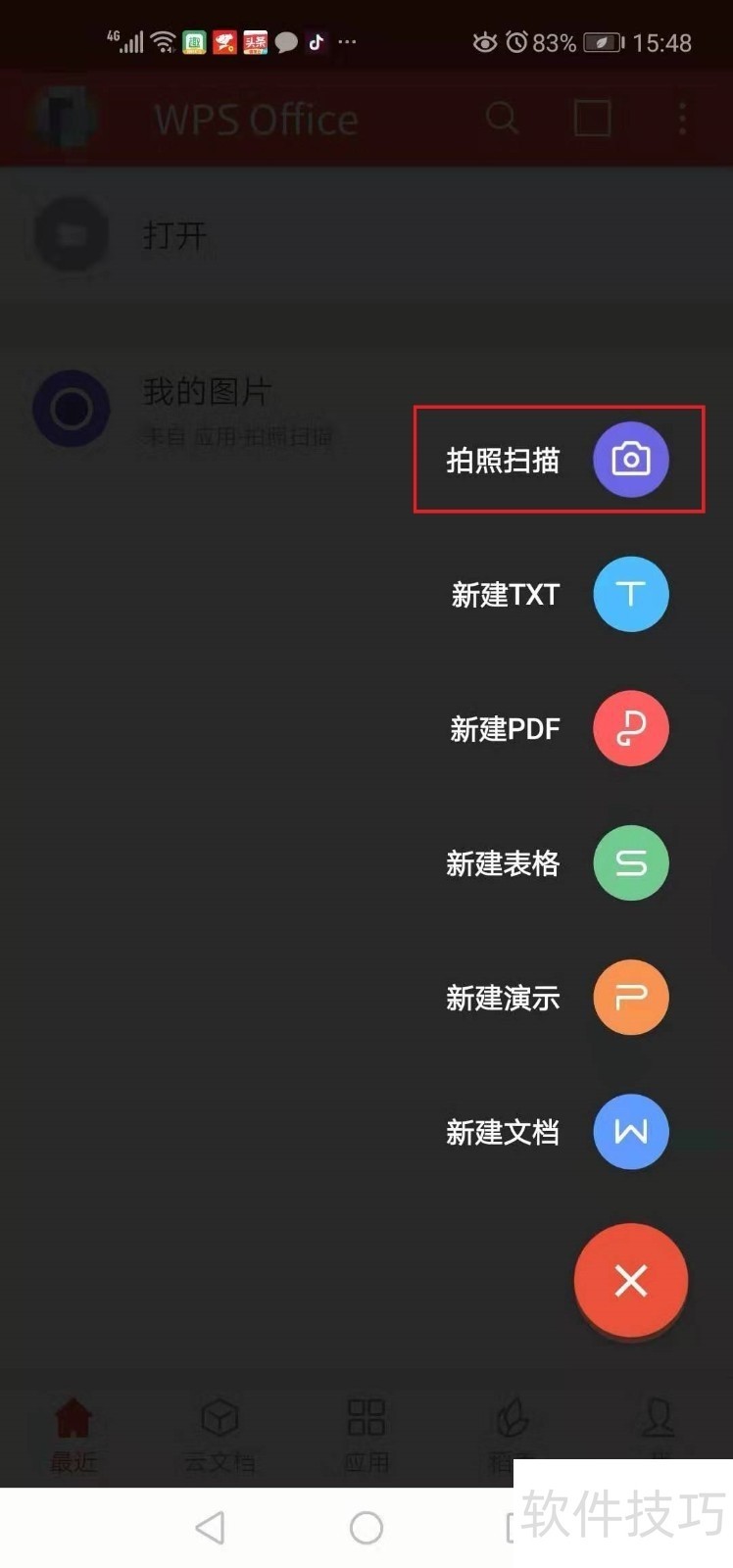
4、 进入拍照扫描界面,将下方的导航按钮向右滑动,选择【提取文字】,点击屏幕右下角的图标标志按钮,
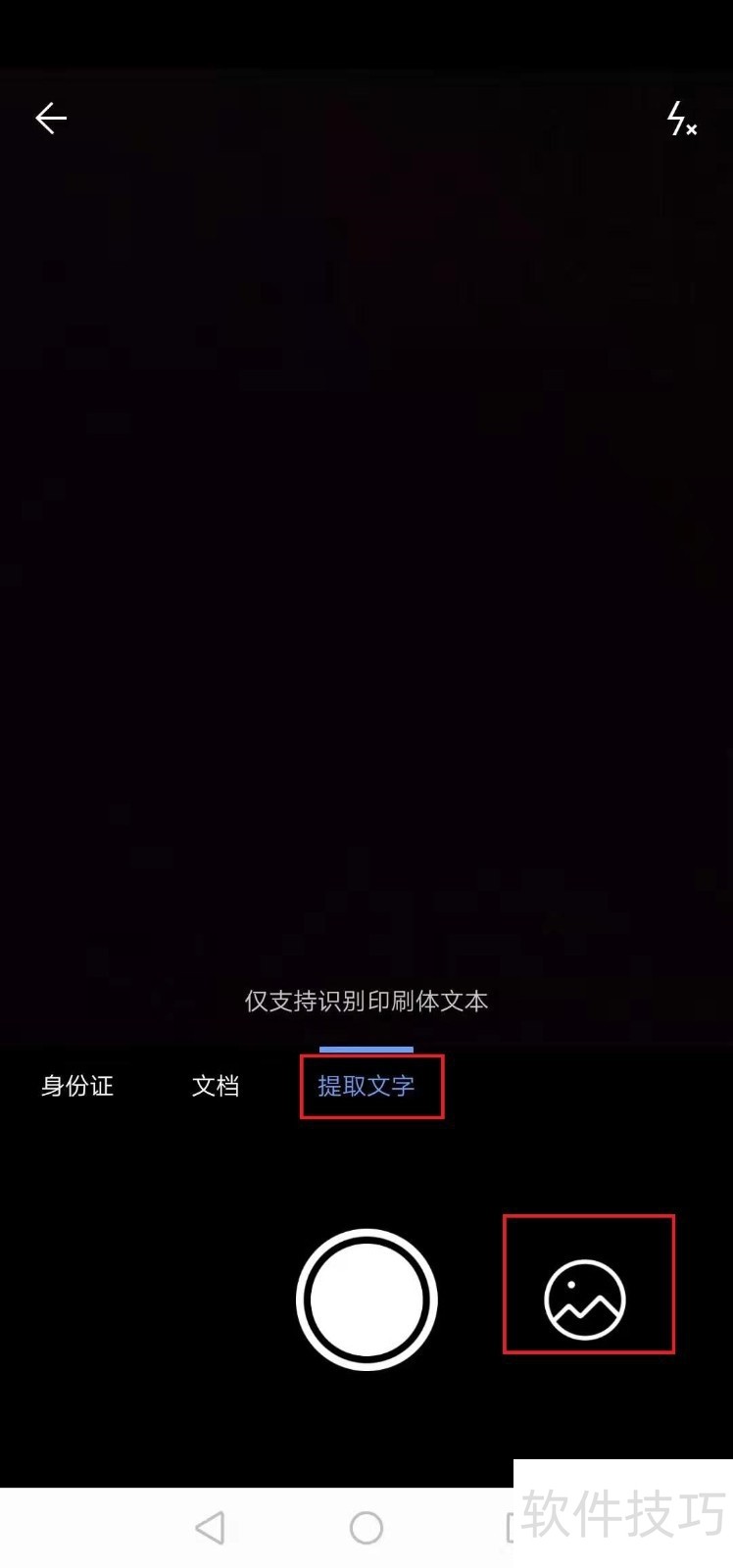
5、 进入手机相册界面,选择要拍照扫描的图片,选择完后,点击右下角的【确定】按钮;
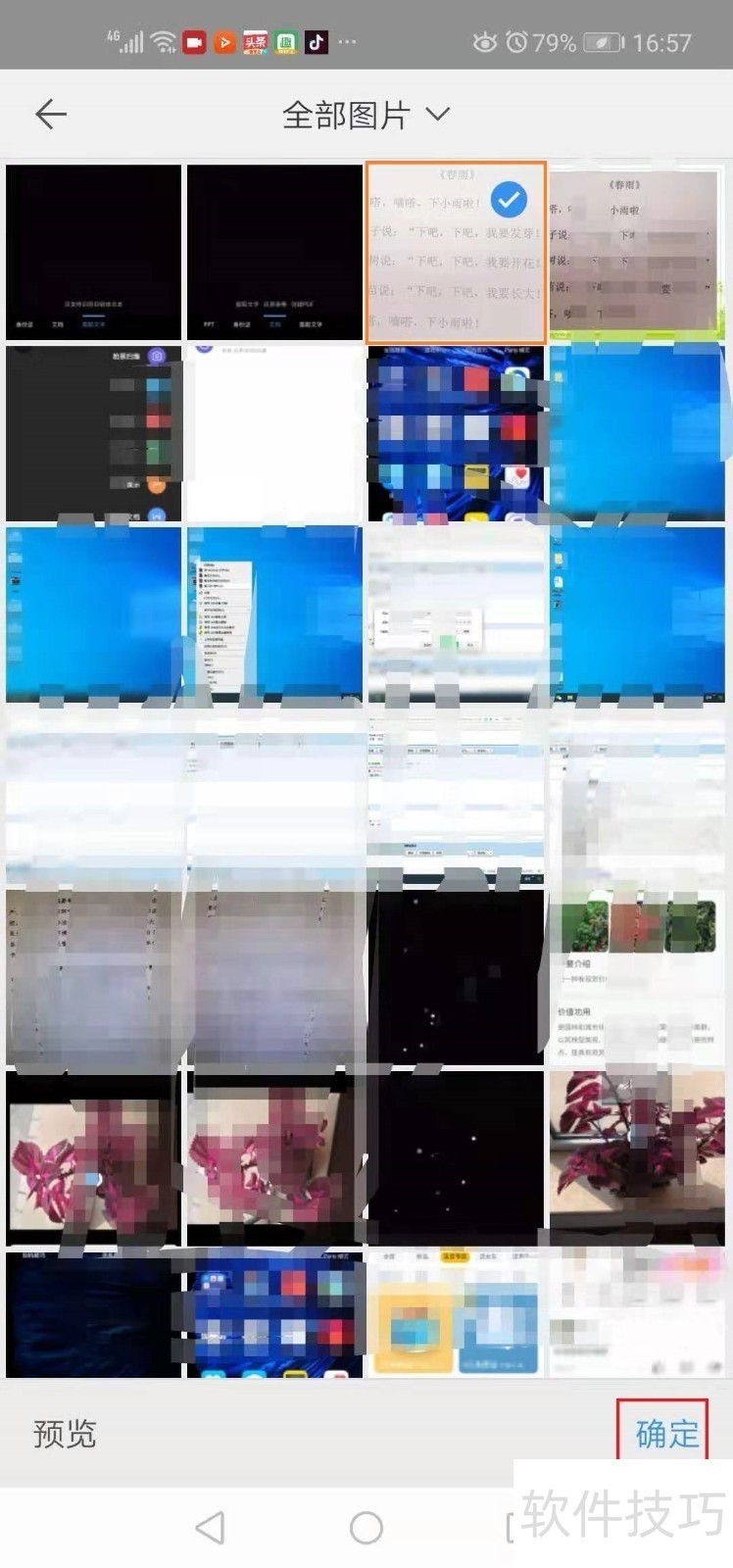
6、 界面出现一个放款,来回拖动可以对拍摄的图片进行选择调整,调整完毕点击下方的【对勾】按钮;
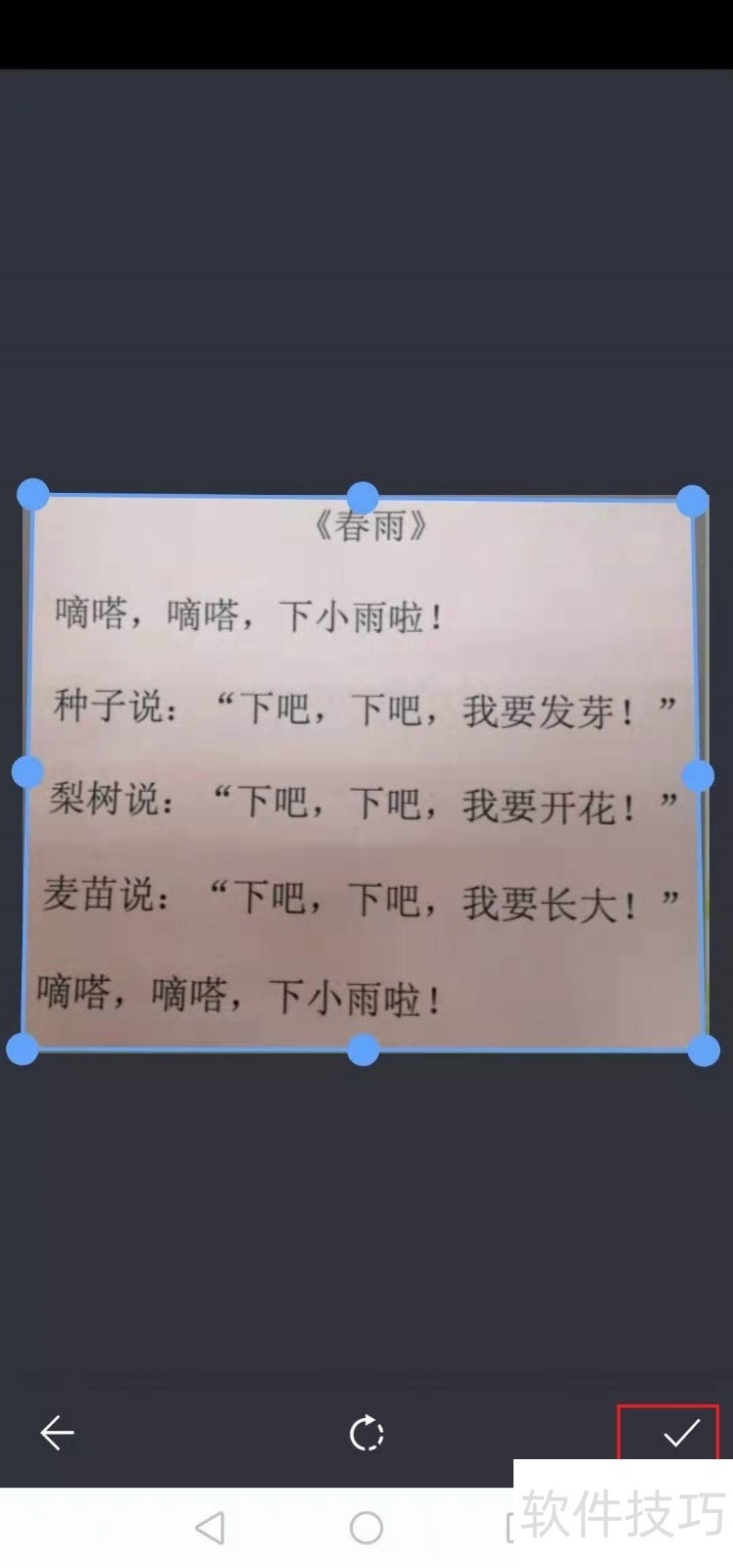
7、 界面会自动识别文本内容,并出现一个滚动条,显示识别的进度;
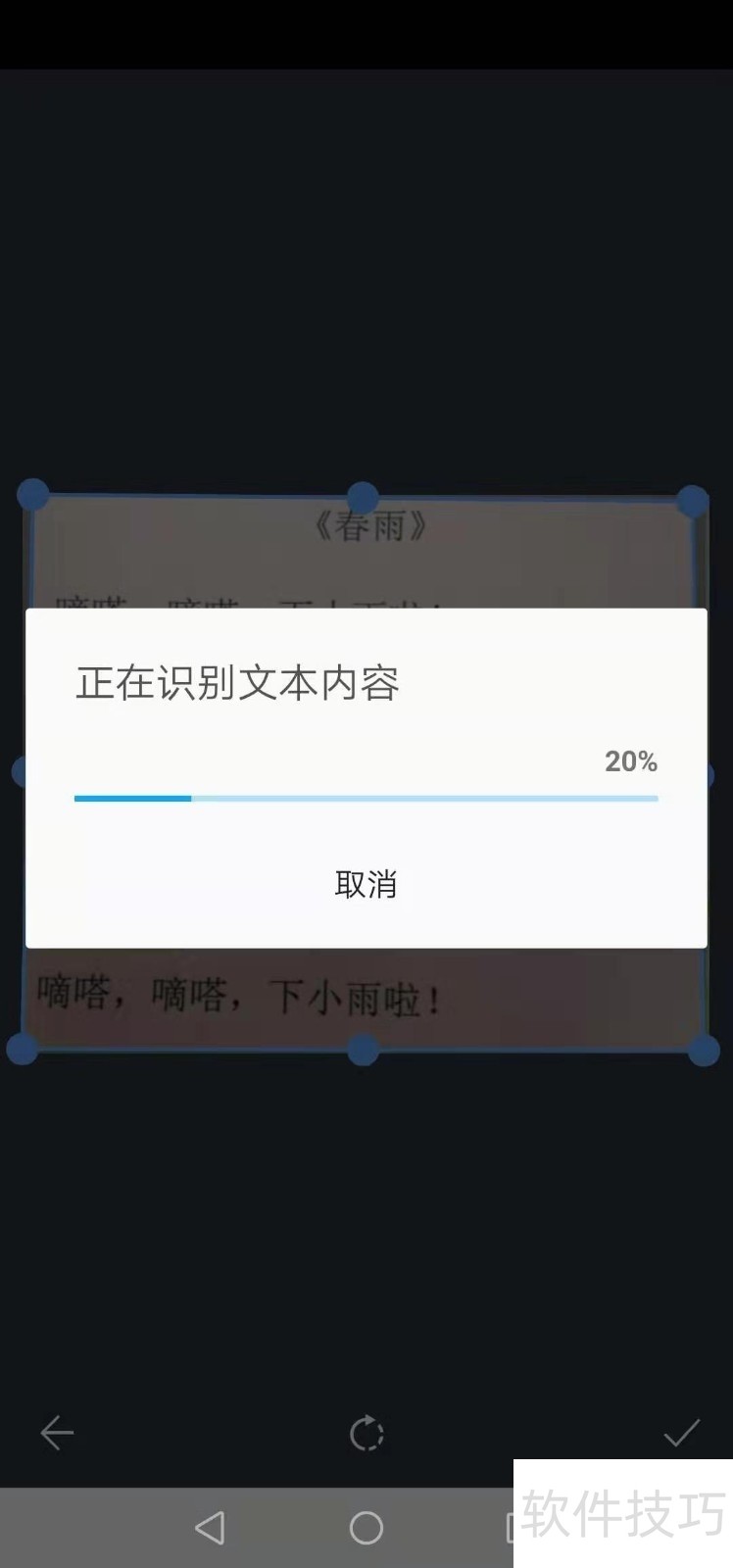
文章标题:手机WPS拍照扫描怎么用_怎么扫描文字成电子档
文章链接://www.hpwebtech.com/jiqiao/284396.html
为给用户提供更多有价值信息,ZOL下载站整理发布,如果有侵权请联系删除,转载请保留出处。
相关软件推荐
其他类似技巧
- 2024-12-06 15:50:02手机WPS拍照扫描怎么用_怎么扫描文字成电子档
- 2024-12-06 15:38:02WPS Office 2019 文字稿纸设置技巧
- 2024-12-06 14:52:02mini怎么下载WPS软件
- 2024-12-06 12:33:02如何在WPS中使用清除格式
- 2024-12-06 09:28:01WPS文档怎么添加页码到页脚外侧
- 2024-12-06 09:27:01页眉页脚在WPS文字如何插入
- 2024-12-05 17:52:01wps怎么删除空白页?
- 2024-12-05 16:14:01wps思维导图怎么设置节点边框宽度?
- 2024-12-05 16:12:02wps表格里不足位数的如何在前面补零
- 2024-12-05 15:59:02手机WPS文档中如何设置文字行间距
金山WPS Office软件简介
WPS大大增强用户易用性,供用户根据特定的需求选择使用,并给第三方的插件开发提供便利。ZOL提供wps官方下载免费完整版。软件特性:办公, 由此开始新增首页, 方便您找到常用的办公软件和服务。需要到”WPS云文档”找文件? 不用打开资源管理器, 直接在 WPS 首页里打开就行。当然也少不了最近使用的各类文档和各种工作状... 详细介绍»









